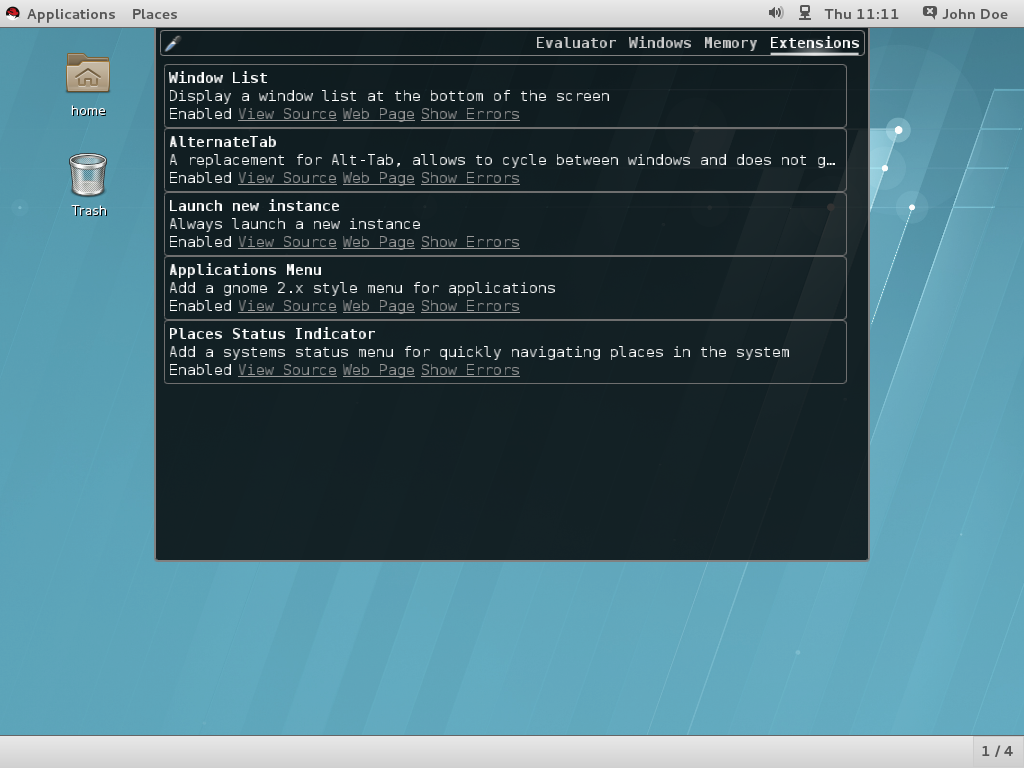第11章 GNOME Shell 拡張機能
本章では、GNOME Shell 拡張機能のシステム全体の設定について説明します。拡張機能の表示方法、それらを有効にする方法、有効にされた拡張機能のリストをロックする方法、またはいくつかの拡張機能をシステムのユーザーの必須機能としてセットアップする方法について学ぶことができます。
GNOME Shell 拡張機能の設定時に
dconf を使用し、以下の 2 つの GSettings キーを設定します。
org.gnome.shell.enabled-extensionsorg.gnome.shell.development-tools
11.1. GNOME Shell 拡張機能とは
リンクのコピーリンクがクリップボードにコピーされました!
GNOME Shell 拡張機能は、デフォルトの GNOME Shell インターフェイスと、ウィンドウ管理やアプリケーション起動などの各部分のカスタマイズを可能にします。
各 GNOME Shell 拡張機能は一意の識別子である UUID で識別されます。UUID は拡張機能がインストールされるディレクトリーの名前にも使用されます。拡張機能は、
~/.local/share/gnome-shell/extensions/uuidに拡張子をインストールするか、/ usr/share/gnome-shell/extensions/uuid のマシン全体にインストールできます。
UUID 識別子はグローバルに一意です。UUID を選択する際には、特定の攻撃を回避するために以下のプロパティーを前提としている必要があることに注意してください。
- UUID にはユニコード文字を含めることはできません。
- GNOME プロジェクトと関連付けられているものとして表示することができないため、UUID には gnome.org の末尾を含めることはできません。
- UUID には英数字文字、ピリオド (.)、at (@) の記号、および下線 (_) のみを含める必要があります。
重要
サードパーティーの GNOME Shell 拡張機能を Red Hat Enterprise Linux に実装する前に、以下の文書に必ず目を通し、サードパーティーソフトウェアについての Red Hat サポートポリシーを確認するようにしてください。
インストールされた拡張機能を表示するに は、Glass、GNOME Shell の 統合デバッガー、およびインスペクターツールを使用できます。
手順11.1 インストールされた拡張機能の表示
- Alt+F2 を押します。
lgを入力し、Enter を押して Looking Glass を開きます。- Looking Glass のトップバーで をクリックし、インストールされている拡張機能のリストを表示します。
図11.1 Looking Glass でインストールされている拡張機能を表示